AI시대 준비는 되셨나요?

이미 IT업계는 엄청난 격변의 시작점에 서 있습니다. GPT와 같은 LLM이 대중화되고, Copilot 같은 AI 툴들이 하루가 멀다하고 등장하면서 개발 업계의 판도가 완전히 달라지고 있기 때문이죠.
당장 현업에서 느끼지 못하실 수도 있지만, 저는 앞으로 5년 안에 우리가 일하는 방식, 채용시장, 그리고 개발자에게 요구되는 역량이 엄청나게 바뀔 거라고 확신합니다. 심지어 현재 개발자로서 경력을 유지하거나 연봉을 높이기 위해서라도 AI를 얼마나 잘 활용하느냐가 굉장히 중요한 기준이 될 겁니다.
냉정한 현실을 직시하자면, 도태되면 사라지는 것은 확실합니다. 개발자들의 일자리가 AI로 완전히 대체되진 않겠지만, AI를 잘 쓰는 사람과 그렇지 않은 사람의 생산성 격차가 엄청나게 벌어질 테니까요. 그리고 AI의 등장으로 인해 학습능력이 뛰어난 사람이 무조건 살아남게 될 겁니다. 이미 채용시장에서도 AI 툴 활용 능력과 빠른 기술 습득력이 필수조건으로 떠오르고 있는 추세입니다.
그렇다면 우리는 어떻게 살아남을 수 있을까요?
답은 아주 명확합니다. AI 도구를 잘 쓰는 사람이 되는 것입니다.
오늘은 제가 직접 현업에서 사용하고 있는 도구 중에서 생산성을 극적으로 끌어올릴 수 있는 도구 5가지를 소개할 겁니다. 저는 지금 8년차 개발자이며, 그동안 백엔드부터 안드로이드 앱, 웹 프론트엔드 개발까지 두루 경험했어요.
거기에 개인 앱 런칭까지하며 계속 개발자로 살아남기 위한 방법을 연구했습니다.
그래서 자신있게 말씀드릴 수 있어요. 이 뉴스레터를 끝까지 읽고 바로 이 도구들을 현업에 도입한다면, 여러분의 개발자 커리어는 무조건 살아남고 계속해서 발전할 수밖에 없을 겁니다. 단언컨대, 이번 뉴스레터가 여러분의 생산성을 최소 200% 이상 향상시킬 것입니다.
그럼 다음 파트에서, 제가 실제 업무에 쓰고 있는 첫 번째 툴인 Copilot으로 생산성을 극대화하는 사용법을 소개해 드릴게요!
Copilot : 생산성 높은 사용방법!
Copilot이 등장했을 때 많은 개발자들이 이게 얼마나 큰 변화를 가져올지 예상하지 못했습니다. 단순히 코드 추천이나 보조 정도로만 생각했거든요. 하지만 제대로만 쓰면 Copilot은 정말이지 개발자의 업무 생산성을 폭발적으로 끌어올릴 수 있는 무기입니다. 저는 현업에서 프로덕션 코드를 짤 때에도 Copilot을 애용합니다.
코드 리뷰의 새로운 패러다임
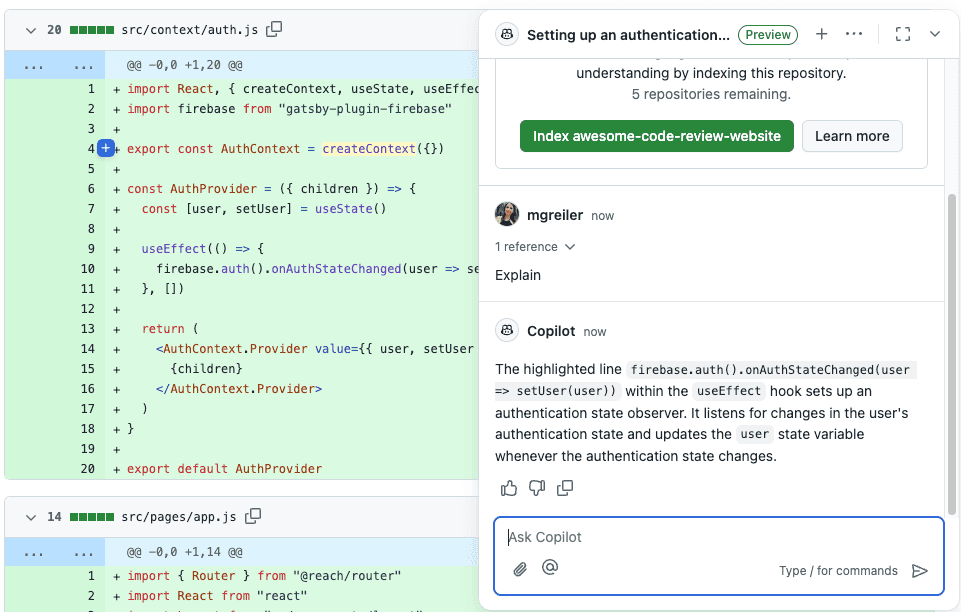
저는 최근에 Copilot을 활용하면서 코드 리뷰 방식 자체를 완전히 바꿨습니다. 예전에는 PR 리뷰를 할 때, 새로운 로직이나 익숙하지 않은 코드가 나오면 그 맥락을 파악하는 데에만 엄청난 시간이 걸렸는데요. 그렇다고 이걸 매번 코드 작성자에게 물어보는 것도 너무 비효율적이죠.
이젠 line by line으로 Copilot에게 질문을 던집니다. 이 코드가 무슨 의미인지, 어떤 맥락에서 쓰이는지, 혹은 어떤 개선점을 제안할 수 있는지 물어보면 아주 빠르게 답을 내놓죠. 덕분에 코드를 처음 보는 순간에도 Copilot이 주는 힌트를 바탕으로 빠르게 전체적인 맥락을 잡고 리뷰 속도를 압도적으로 높일 수 있게 되었습니다.
특히 타인이 작성한 테스트 코드나 난해한 비즈니스 로직을 리뷰할 때 이 방법을 쓰면 그 진가가 확실히 느껴지는데요. 기존에는 1시간씩 걸리던 리뷰가 이제는 20분 내외로 줄어들 정도로 효과를 톡톡히 보고 있습니다.
JetBrains IDE와의 완벽한 시너지
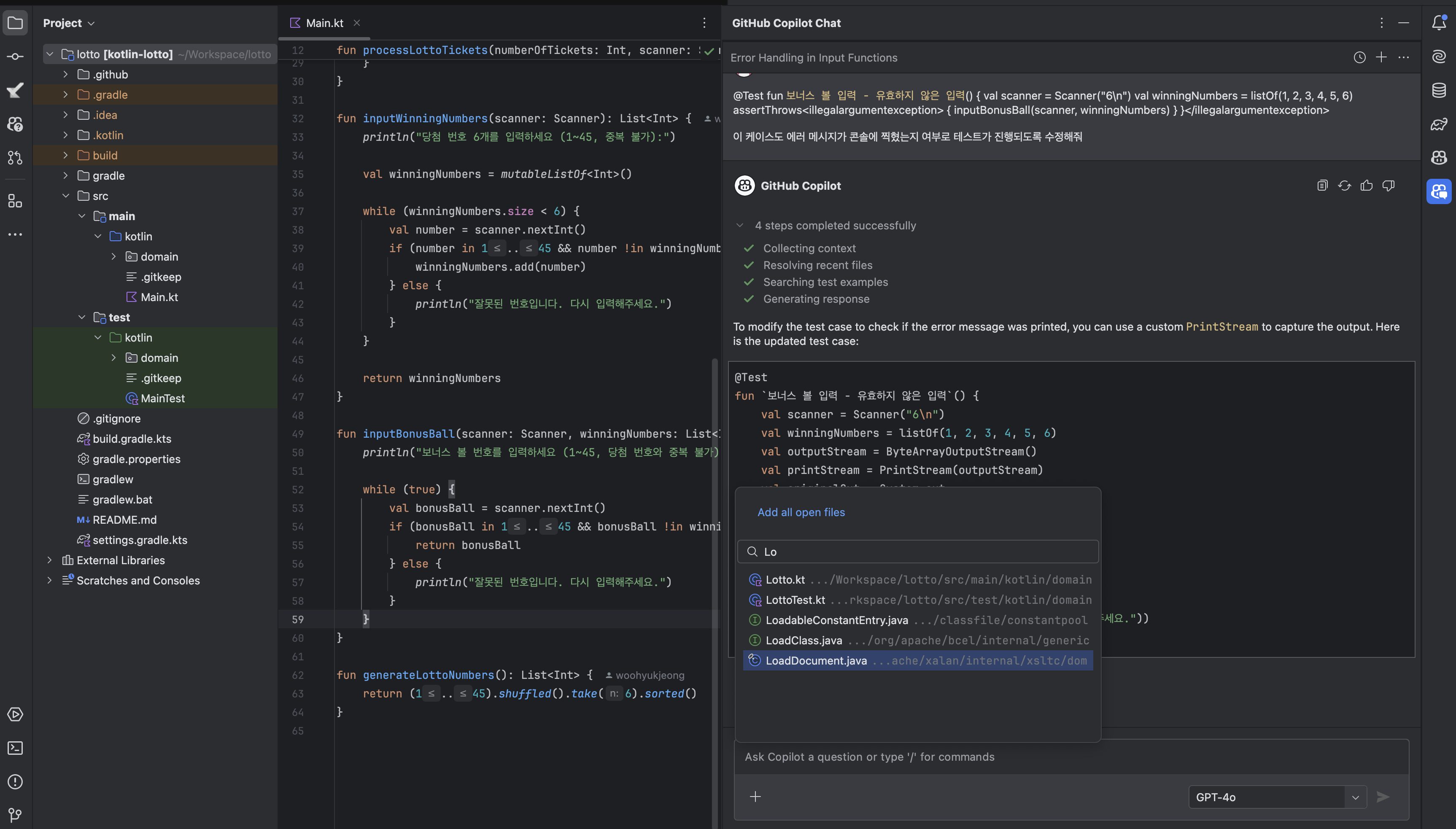
혹시 IntelliJ, PyCharm, WebStorm 같은 JetBrains 계열 IDE를 사용 중이라면 Copilot 플러그인은 선택이 아니라 필수라고 자신있게 말씀드릴 수 있습니다. 저는 실제로 IntelliJ에서 Copilot 플러그인을 오른쪽 사이드바에 고정시켜 놓고 쓰고 있는데요.
여기서 특히 추천하는 기능은 코드 파일 맥락(context)을 기반으로 질문하는 기능입니다. 무슨 말이냐면 특정 파일을 지정해 놓고, 그 파일 안에서만 질문의 답을 찾아달라고 요청하는 거죠. 이러면 Copilot이 더 정확한 맥락을 파악하고 맞춤형으로 답을 내줍니다. 프롬프트창 왼쪽 아래 + 버튼을 누르면 특정 파일을 지정할 수 있습니다. 많은 분들이 이 기능을 모르시더라고요.
덕분에 제가 맡고 있는 서비스의 비즈니스 로직을 빠르게 파악할 수 있었고, 처음 접하는 레거시 코드나 복잡한 로직을 다룰 때 매우 유용했습니다. 특히 복잡한 테스트 케이스를 작성하거나, 기존 코드의 버그를 잡을 때, Copilot이 주는 빠르고 정확한 힌트 덕분에 디버깅 속도마저 비약적으로 빨라졌습니다.
Copilot, 결국 어떻게 쓰느냐가 관건입니다
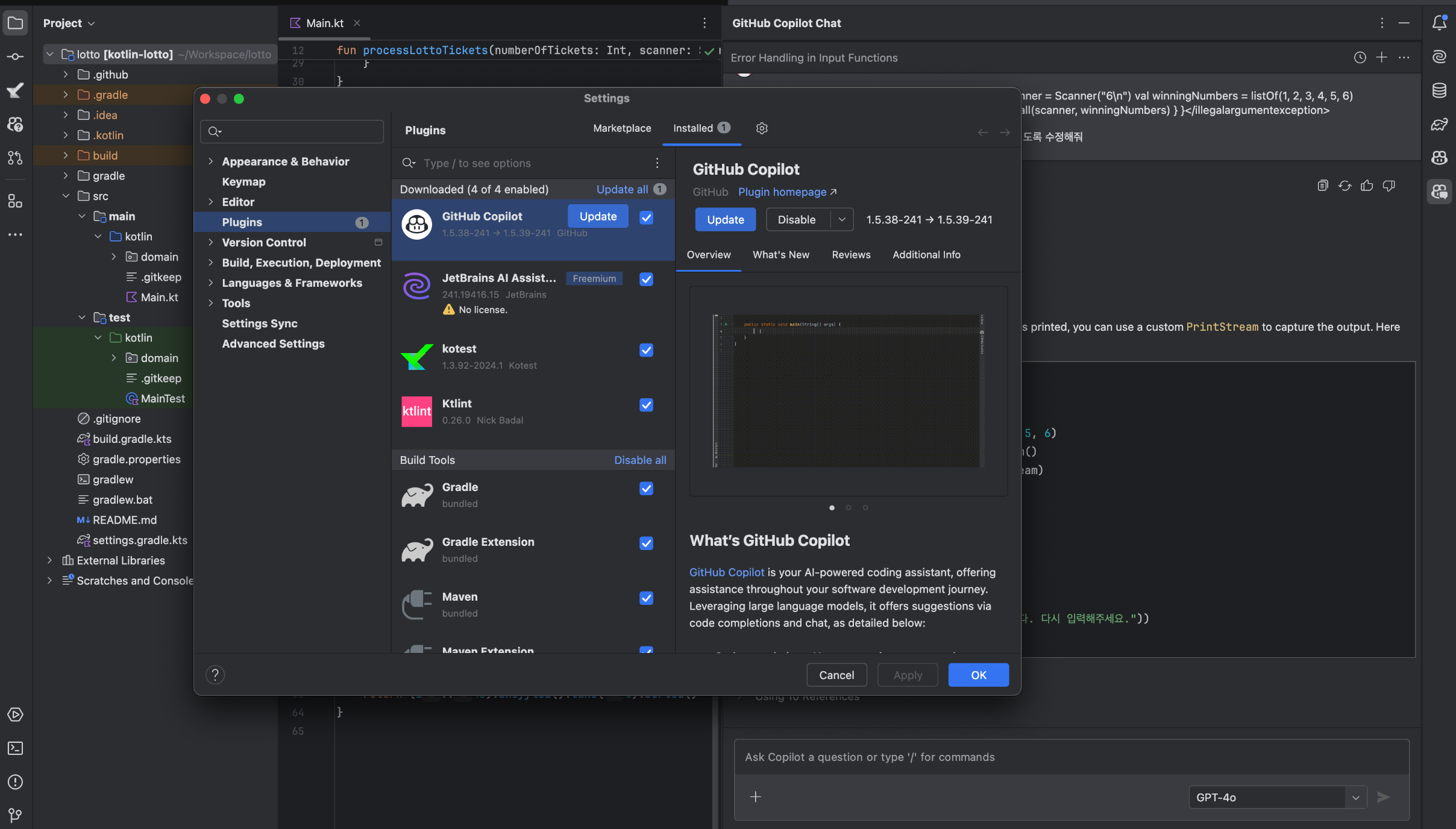
Copilot을 단순히 코드 자동완성 툴로만 사용하면 그 잠재력의 10%도 못 쓰는 겁니다. 정말 생산성을 끌어올리고 싶다면 위에서 제가 말씀드린 두 가지 방식으로 반드시 활용해보세요.
이렇게 사용하면 개발 업무에 들어가는 시간과 노력을 엄청나게 아낄 수 있고, 그 여유를 더 중요한 업무나 개인 성장에 투자할 수 있습니다. Copilot은 현업에서 즉시 도입하고 활용하기 쉬운 툴이기 때문에, 아직 제대로 활용하고 있지 않다면 당장 오늘부터라도 도입해서 업무 생산성을 최소 2배 이상 높여보세요!
Cursor : 이거 쓰면 1인 기업 가능!

요즘 사이드 프로젝트 열풍이잖아요. 많은 개발자분들이 퇴근 후에도 사이드 프로젝트를 통해 부가수익을 올리거나 자신만의 서비스를 만들어보고 싶어 하시는데요. 그런데 막상 시도하려고 하면 ‘이거 혼자서 가능할까?’라는 생각이 들면서 금방 막막해지곤 합니다.
저 역시 처음 웹 프론트엔드 프로젝트를 시작할 때는 막막함 그 자체였어요. 백엔드와 앱 개발만 주로 했던 제가 갑자기 웹 개발을 시작한다는 건 정말 도전적인 일이었죠. 그런데 이때 Cursor를 사용해보고 완전히 충격을 받았습니다. 프론트엔드는 아예 경험이 없었는데도 불구하고, 단 몇 시간 만에 3D 그래픽까지 들어간 간단한 게임 프로젝트를 만들어냈거든요.
진짜입니다. 몇 시간 만에, 그것도 웹 개발 경험이 전무한 제가 말이에요!
입사 초기에 빛을 발하는 툴
입사한 지 얼마 안 된 회사에서는 코드가 너무 방대하고 프로젝트 구조가 낯설어서 막막한 경우가 많습니다. 이럴 때 Cursor를 쓰면 진짜 날개를 단 기분이 듭니다. 회사의 기존 프로젝트 코드를 Cursor에게 주고 구조나 주요 기능을 물어보면, 바로바로 핵심을 집어내서 친절하게 알려주기 때문이에요.
덕분에 업무 적응 시간이 반으로 줄어들었고, 처음 접하는 코드라도 단시간에 빠르게 파악할 수 있게 됐습니다. 다만 여기서 한 가지 중요한 포인트는 보안 이슈인데요. 회사 코드에 AI를 바로 적용하는 것은 회사마다 정책이 다르기 때문에 반드시 보안 정책을 미리 체크하셔야 합니다.
외주 개발이나 사이드 프로젝트에 최적
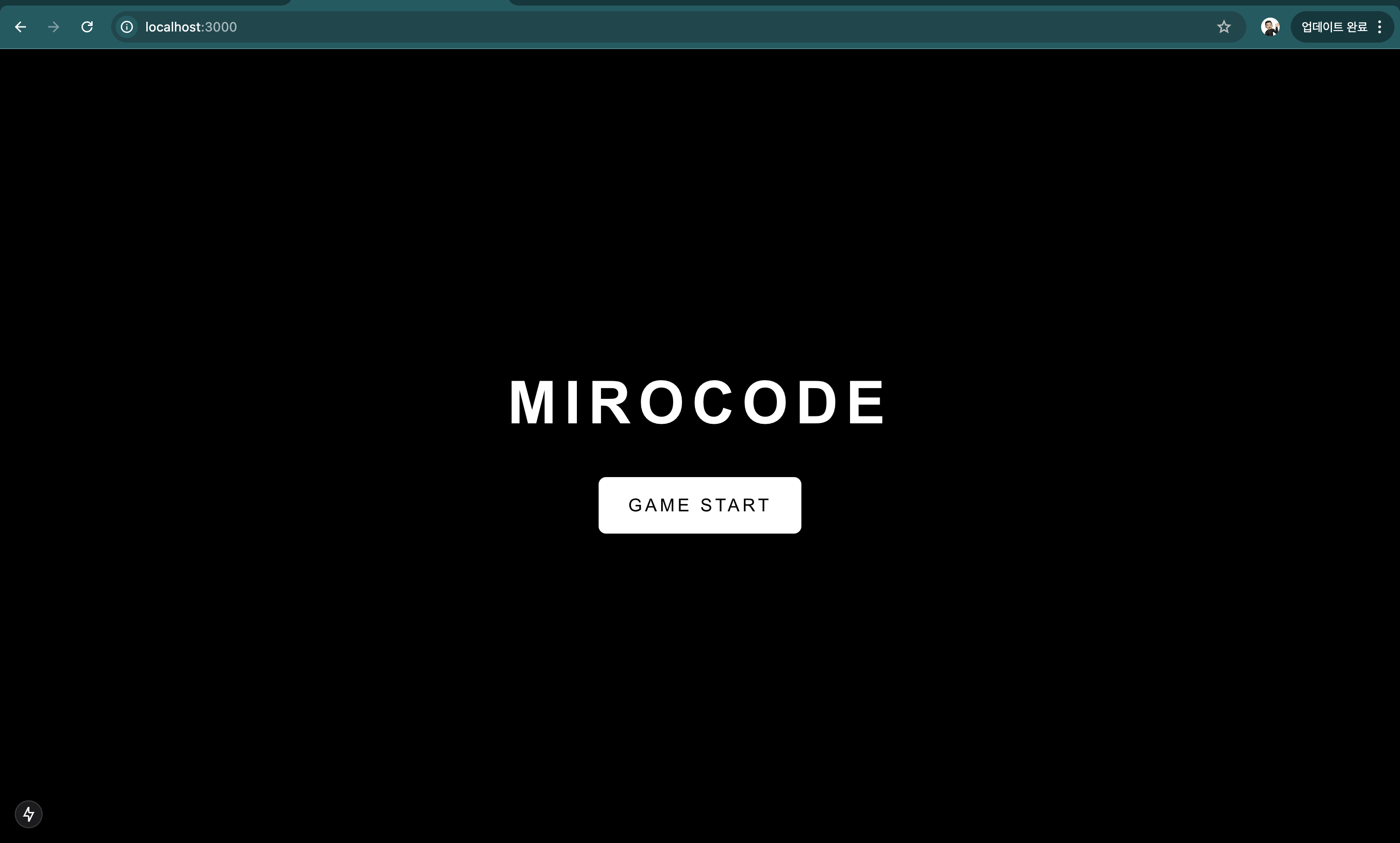
Cursor가 더 빛을 발하는 순간은 바로 외주 개발 또는 사이드 프로젝트를 진행할 때입니다. 프론트엔드, 백엔드 할 것 없이 어떤 코드든 막힘없이 도움을 받을 수 있으니까요. 혼자서 개발해야 하는 프로젝트의 특성상, 백그라운드 지식이 부족한 분야에서도 Cursor 덕분에 빠르게 습득하며 프로젝트를 진행할 수 있습니다.
특히 스타트업 창업 초기 MVP(minimum viable product)를 개발하거나, 작은 규모의 외주 프로젝트를 진행할 때 Cursor를 활용하면 혼자서도 놀라울 정도의 생산성을 낼 수 있습니다. 한마디로 1인 기업이 실제로 가능하다는 거죠.
Cursor, 돈값을 하는 툴입니다
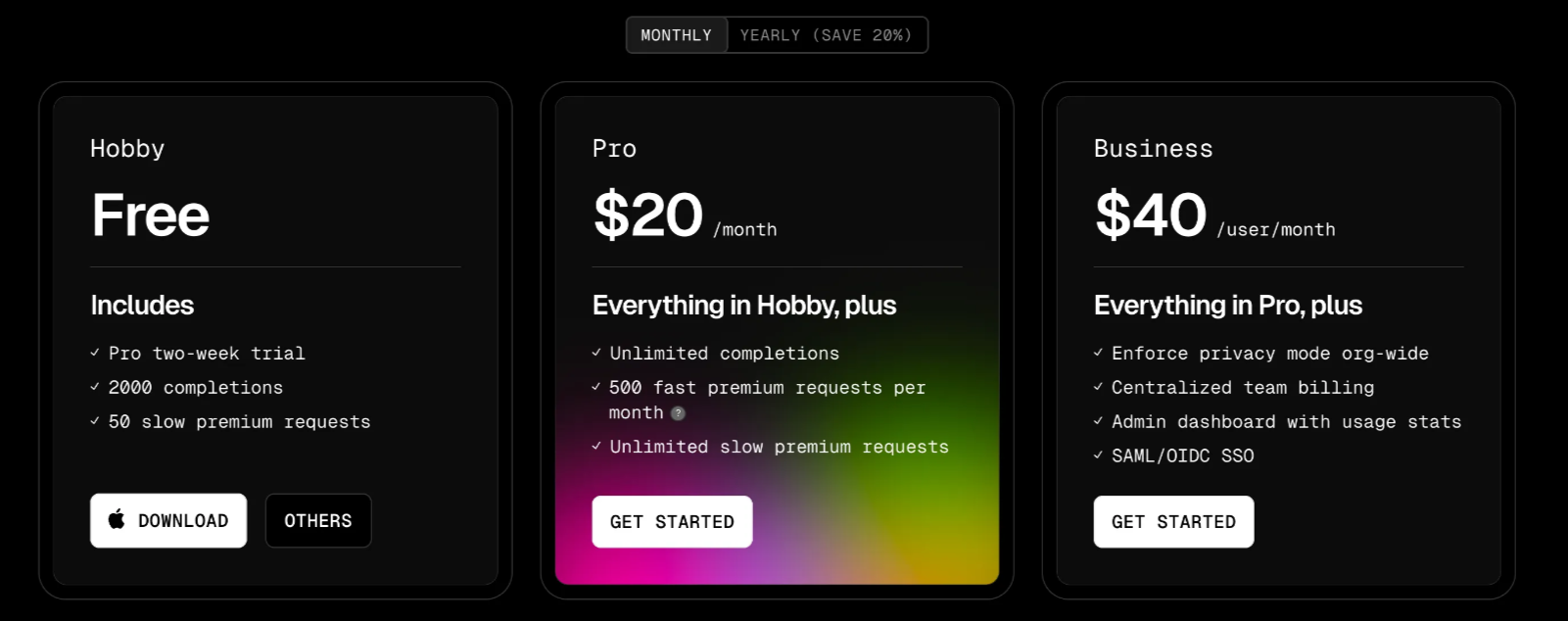
그런데 한 가지 단점은 있습니다. Cursor는 완전 무료가 아니고, 일정 수준의 사용량 제한과 비용이 존재한다는 점이에요. 하지만 개인적으로는 충분히 비용을 지불할 가치가 있다고 봅니다. 시간과 에너지를 엄청나게 아껴주기 때문이죠. 한 달에 몇만 원의 비용으로 외주나 사이드 프로젝트에서 몇백만 원 이상의 가치를 만들어낼 수 있으니까요.
‘돈을 써도 후회하지 않는 AI 툴’ 리스트를 만든다면 저는 무조건 Cursor를 넣을 겁니다.
하지만 만약에, Cursor의 비용이 부담스러우신 분들은 너무 걱정하지 마세요.
다음 편에서 Cursor의 100% 무료 버전이자 훌륭한 대체재를 소개해드릴테니까요!
아직 여러분들에게 보여줄 생산성 200% 극대화 툴들이 남아있습니다.
이제 곧 2편으로 돌아올텐데요! 미리 어떤 툴들이 나올지 궁금하다면 아래 링크에 미리 살짝 맛보기를 남겨놓았으니 확인해보세요 :)
(좋아요와 댓글은 사랑입니다..!!!)
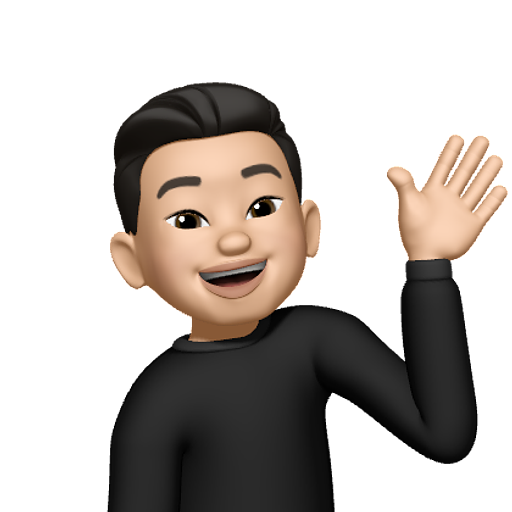
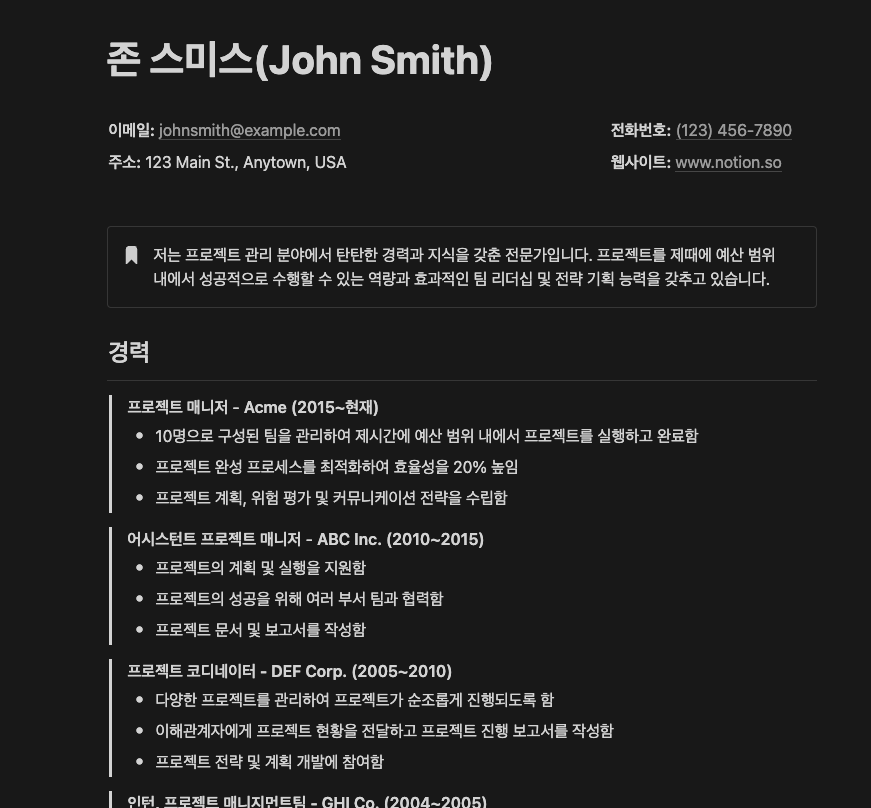
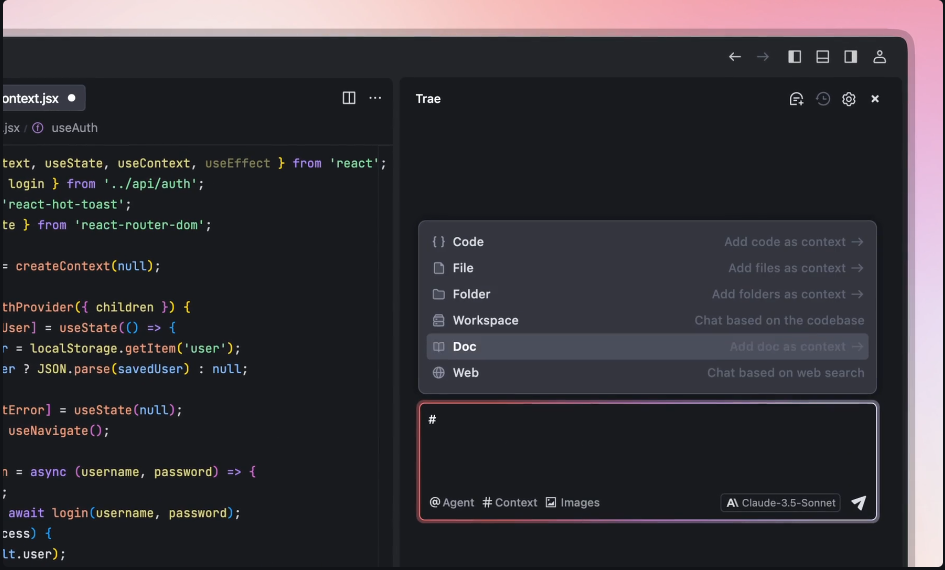
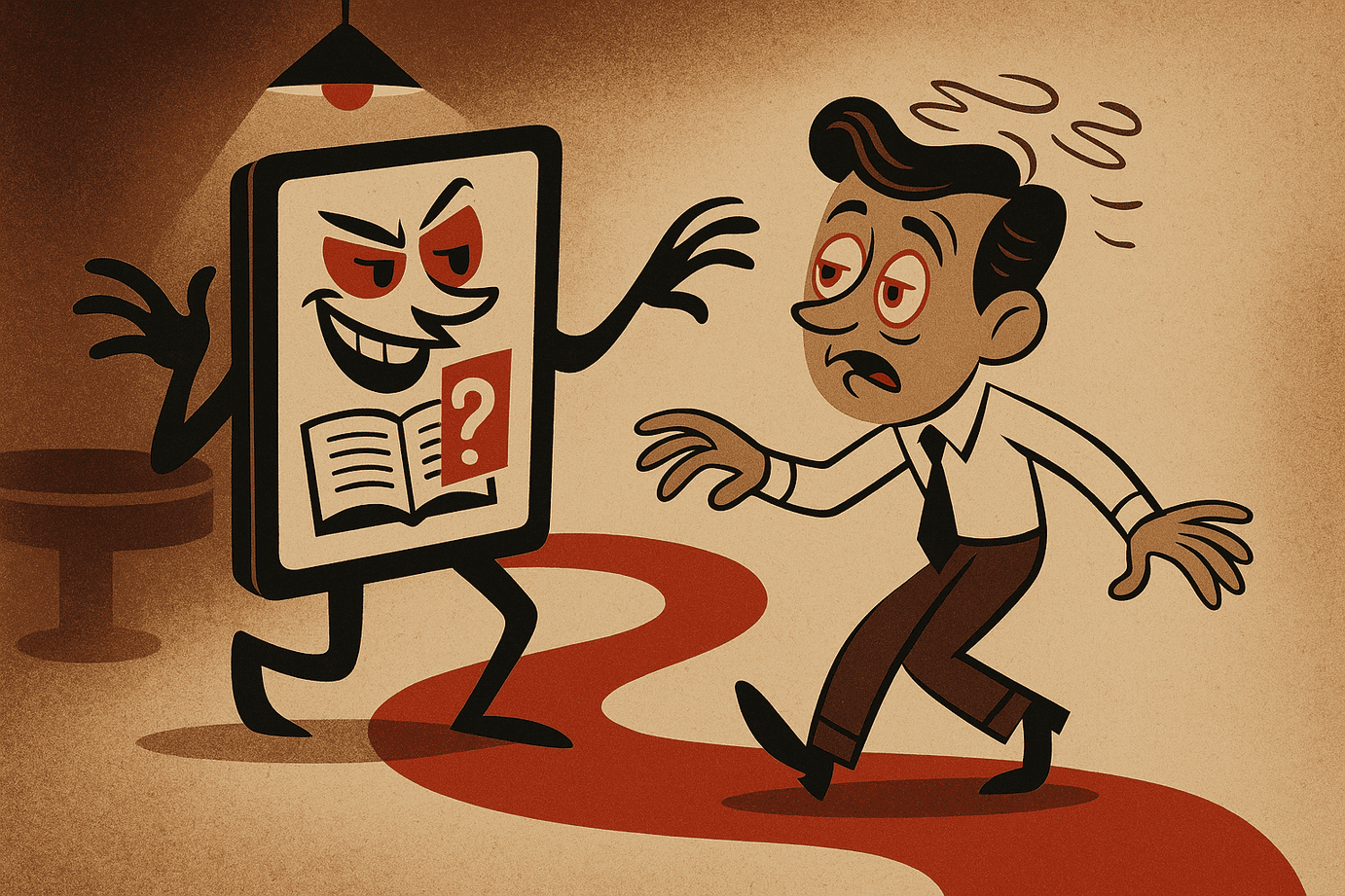


의견을 남겨주세요
고래고래밥
2편 빨리 보고싶어요. 현기증 납니다.
개발자H의 생존 비법서
감사합니다! 고래고래밥님 :) 더 좋은 팁들로 빠르게 2탄 준비해보겠습니다!
의견을 남겨주세요
김석현
멘토님 항상 감사한 마음으로 회사 잘 다니고 있습니다!!! 지금도 야근하고 있는데 좋은글 및 정보 감사합니다! 간혹 집중 안되면 읽으러 오겠습니다ㅎㅎ
개발자H의 생존 비법서
열심히하고 계시는 것 같아 마음이 놓입니다! 계속해서 훌륭한 개발자로 살아남을 수 있는 팁들을 작성할테니 계속 성장해주세요 ! 도움이 필요하시면 언제든 연락주시고요 :)
의견을 남겨주세요